PS新手教程-如何使用PS去除人物面部照片的手影
2023-09-16 423如何使用ps去除人物面部照片的手影?给大家介绍如何使用ps去除人物面部照片的手影,一起来看看吧。
1.打开ps,插入图片素材,将需要去除的阴影选择出来,这张图使用多边形套索工具会更加快捷,(也可以配合使用shift和alt键对选区进行修改,使其更加的精准)注意不用羽化
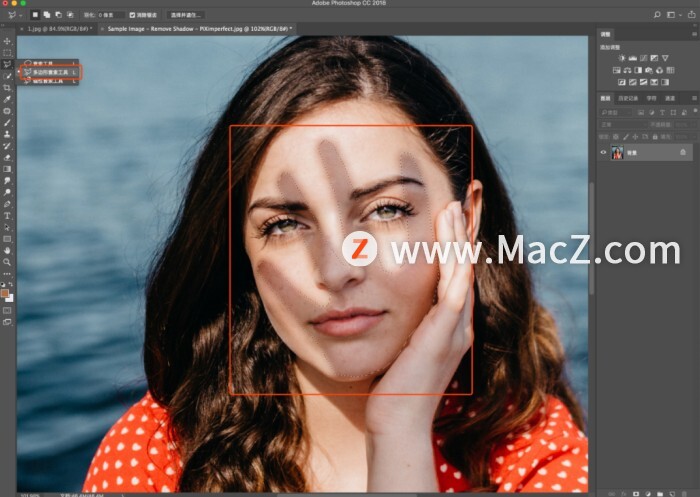
2.建立曲线调整图层,提亮
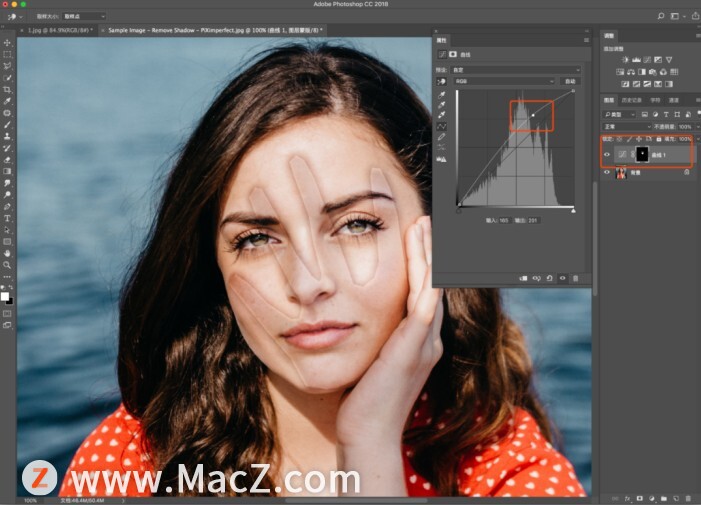
3.不难发现,选区边缘会出现很硬朗的白边,在蒙版上高斯模糊8个数值就可以解决
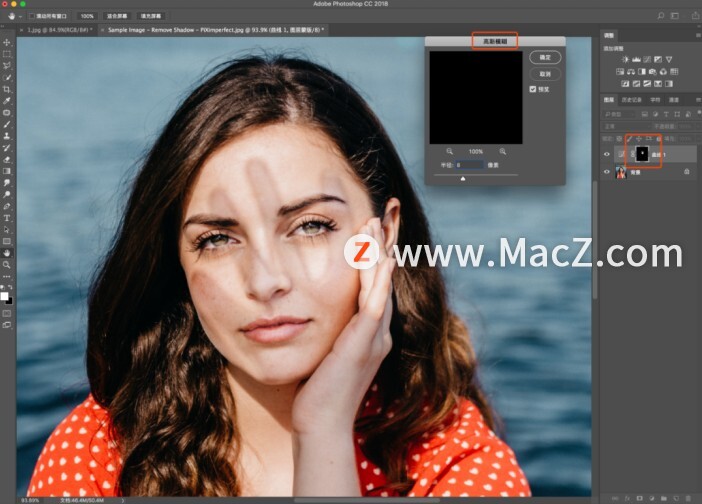
4.白边咱们解决了,但还是有很重的黑色的影子边,切换到涂抹工具,使用50%的强度,由内而外的涂抹,起到淡化黑色影子的作用
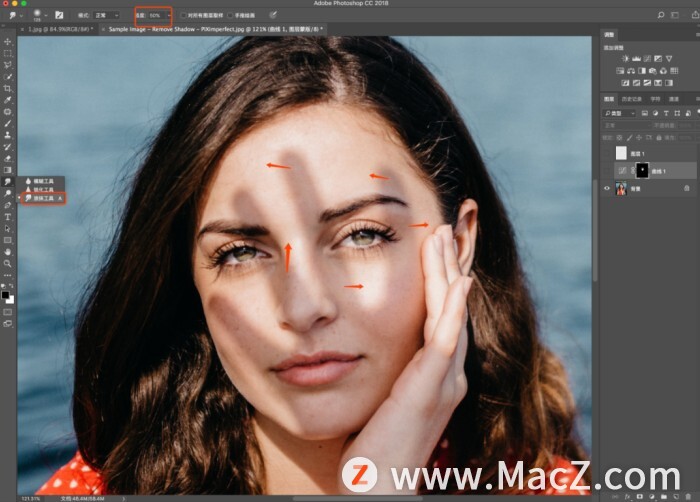
5.看一看涂抹完成后的效果
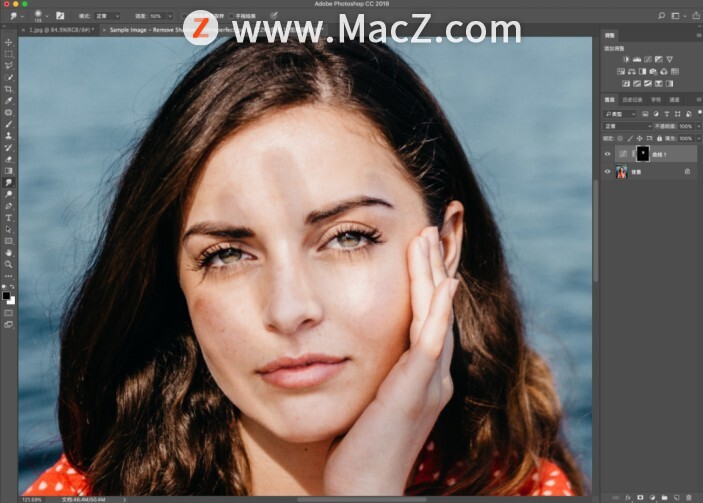
6.很生硬的白边和影子的黑边都得到了淡化,接下来,咱们再新建一根提亮的曲线,用20%的不透明度,白色画笔,局部提亮暗色的区域
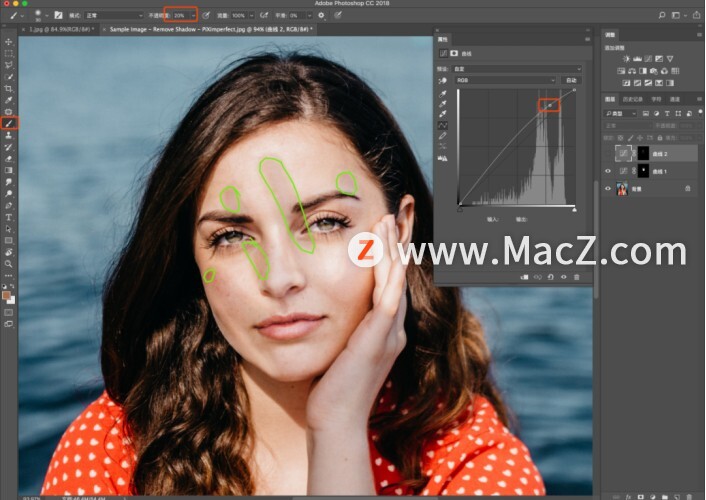
7.看看提亮后的效果:
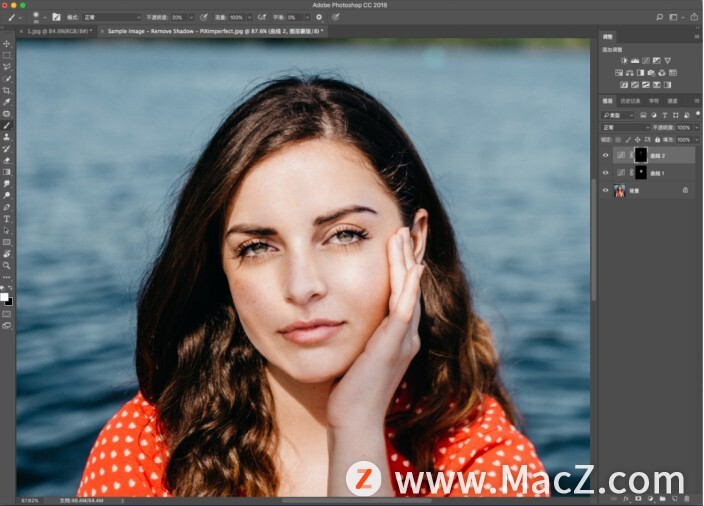
8.再使用一根压暗的曲线,局部压暗比较亮的地方,20%的不透明度,白色画笔
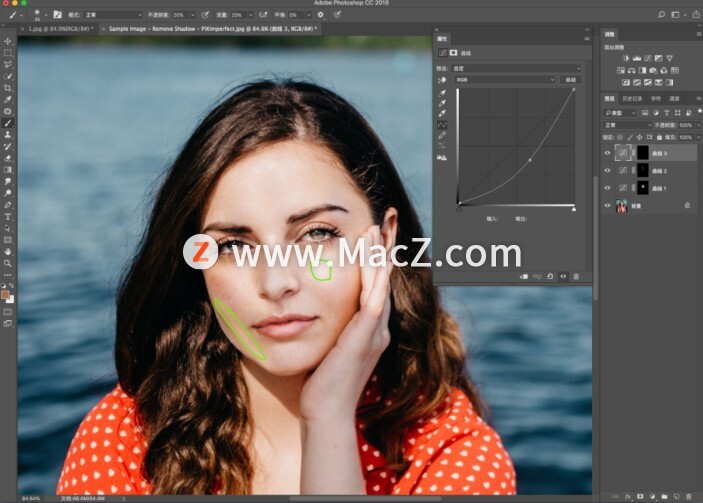
9.完成后效果
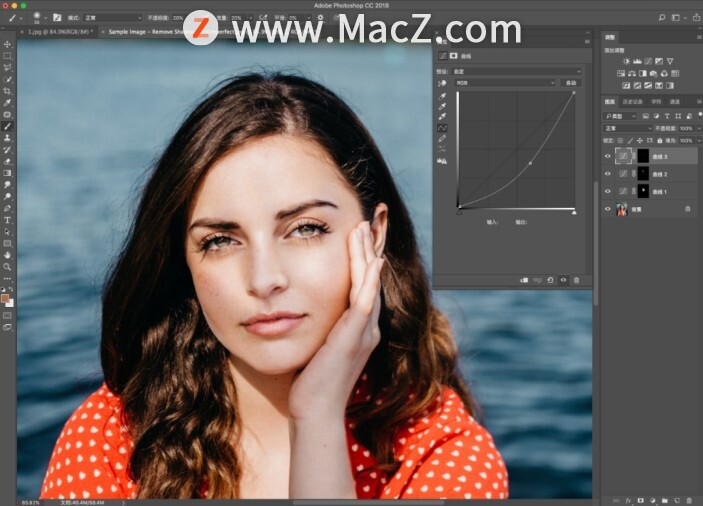
10.新建空白图层,使用修复画笔修掉色斑和瑕疵,最终效果就完成啦。
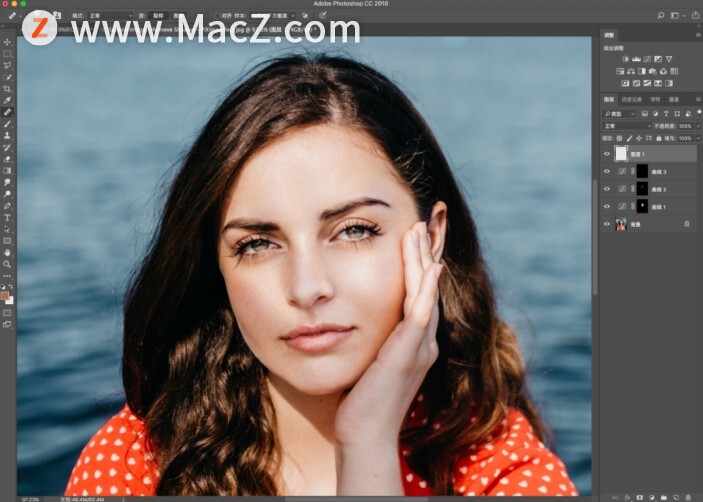
完成:

以上就是如何使用ps去除人物面部照片的手影全部内容,希望对你有所帮助。
相关资讯
查看更多-

IT之家 iOS / 安卓版 8.99.6 发布:率先上线 HDR / Live 实况照片双支持,照亮你的美,让精彩不定格!
-

疑似苹果 iPhone 17 背板照片曝光:摄像单元水平横置
-

iPhone屏蔽陌生电话教程
-

iOS 18 如何屏蔽系统更新?iOS 18 屏蔽系统更新教程
-

部分 iPhone 用户 升级iOS 18 后,照片应用无法保存编辑后图片
-

小红书宝贝教程批量发布与抖音作品批量隐藏技巧
-

uniapp打造多端社交圈活动组局小程序,源码搭建教程来袭!
-

iPhone 卡120帧教程
-

iOS 18.2 支持删除 App Store 应用商店、Safari 浏览器、相机、照片等预装应用
-

"阿里一张照片背后:马云首富之路,原来藏着这些温暖与坚持"
最新资讯
查看更多-

- 苹果 iPhone 应用精彩纷呈,iPad 用户望眼欲穿
- 2025-02-06 289
-

- 苹果官方发布指南:如何禁用 MacBook 自动开机功能
- 2025-02-05 287
-

- 苹果分享 macOS 15 Sequoia 技巧,Mac 启动行为由你掌控
- 2025-02-02 264
-

- 苹果首次公布AirPods固件升级攻略:共6步
- 2025-01-30 224
-

- 苹果 iPhone 用户禁用 Apple Intelligence 可释放最多 7GB 存储空间
- 2025-01-30 206
热门应用
查看更多-

- 快听小说 3.2.4
- 新闻阅读 | 83.4 MB
-

- 360漫画破解版全部免费看 1.0.0
- 漫画 | 222.73 MB
-

- 社团学姐在线观看下拉式漫画免费 1.0.0
- 漫画 | 222.73 MB
-

- 樱花漫画免费漫画在线入口页面 1.0.0
- 漫画 | 222.73 MB
-

- 亲子餐厅免费阅读 1.0.0
- 漫画 | 222.73 MB
-
 下载
下载
湘ICP备19005331号-4copyright?2018-2025
guofenkong.com 版权所有
果粉控是专业苹果设备信息查询平台
提供最新的IOS系统固件下载
相关APP应用及游戏下载,绿色无毒,下载速度快。
联系邮箱:guofenkong@163.com